ใช้ "ส่งทันที" เพื่อส่งอีเมลทันที
สำคัญ
ฟังก์ชัน "Send now" ที่อธิบายไว้ในบทความนี้ ใช้กับ Customer Insights - Journeys เท่านั้น ไม่ใช่การตลาดแบบผลักออก
เคล็ดลับ
หากคุณไม่เห็นคุณลักษณะนี้ในแอป โปรดติดต่อผู้ดูแลระบบที่สามารถเปิดใช้งานได้โดยไปที่ การตั้งค่า>ภาพรวม>สวิตช์คุณลักษณะ เลื่อนไปที่ส่วน ตัวแก้ไขอีเมล เปิดใช้งานสวิตช์คุณลักษณะ ส่งทันที และบันทึกการตั้งค่าโดยเลือก บันทึก ที่มุมขวาบน
ตอนนี้คุณสามารถส่งอีเมลได้โดยตรงจากตัวแก้ไขอีเมลพร้อมคำแนะนำผ่านโฟลว์ที่ตรงไปตรงมา หากอีเมลและสถานการณ์การเดินทางของคุณไม่ซับซ้อน จากตัวแก้ไขอีเมล เลือกตัวเลือก พร้อมส่ง ซึ่งจะแนะนำให้คุณเลือกตัวเลือก ส่ง ซึ่งคุณสามารถเลือกเซ็กเมนต์ ดูตัวอย่างเนื้อหา แล้วส่งอีเมลได้ กระบวนการนี้สร้างการเดินทางที่เรียบง่ายในเบื้องหลังเพื่อช่วยเหลือคุณในการส่งอีเมล
หมายเหตุ
หากคุณมีหน่วยธุรกิจที่กำหนดให้กับอีเมล การเดินทางที่สร้างขึ้นในแบบเบื้องหลังจะไม่เลือกหน่วยธุรกิจ การเดินทางที่สร้างในเบื้องหลังเป็นของผู้ใช้ที่สร้างอีเมล
ใช้ส่งทันที
ในการเริ่มต้นกระบวนการส่งอีเมล ให้ทำตามขั้นตอนเหล่านี้:
ไปที่ Customer Insights - Journeys>ช่องทาง>อีเมล และเลือก + สร้าง ในแถบเครื่องมือด้านบน เลือกเทมเพลตอีเมลที่คุณต้องการใช้ คุณสามารถใช้เทมเพลตที่ออกแบบไว้ล่วงหน้าหรือสร้างเทมเพลตของคุณเอง โดยเลือก ข้าม
จากตัวแก้ไขอีเมล ทำเครื่องหมายอีเมลของคุณว่า "พร้อมส่ง" โดยเลือกปุ่ม พร้อมส่ง
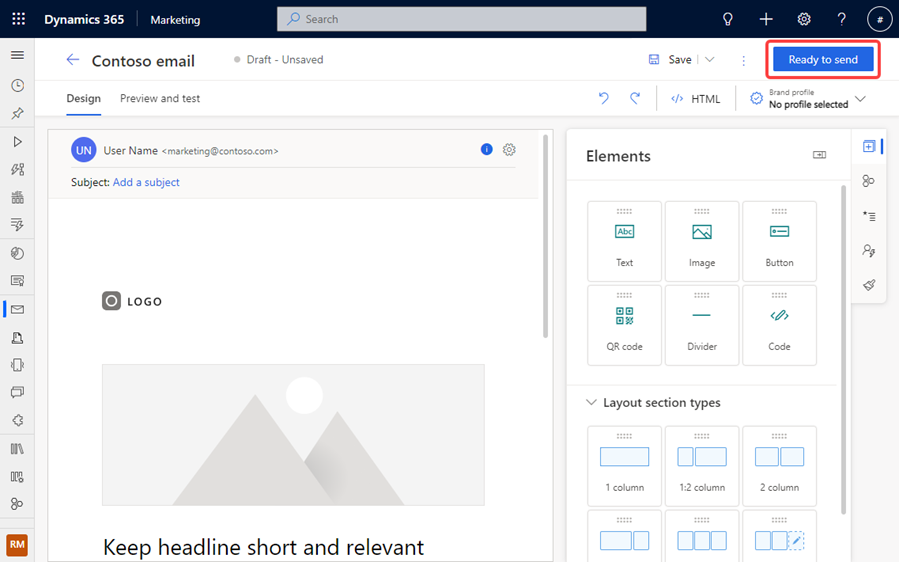
ปุ่มเปลี่ยนเป็น ส่งทันที หรือ กําหนดการสําหรับภายหลัง และสามารถเลือกได้เพื่อเริ่มโฟลว์ หากคุณเลือก กำหนดการสำหรับภายหลัง ระบบจะแจ้งให้คุณเลือกวันที่เพื่อส่งอีเมล
เลือกกลุ่มและเลือก ตัวอย่าง เพื่อแสดงตัวอย่างเซ็กเมนต์ คุณสามารถเลือกได้แค่เซ็กเมนต์ที่เผยแพร่เท่านั้น
หมายเหตุ
หากคุณมีการปรับเปลี่ยนเป็นรูปแบบส่วนตัวในอีเมลโดยใช้ผู้ติดต่อหรือลูกค้าเป้าหมาย และคุณเลือกชนิดเซ็กเมนต์ตรงข้าม คุณจะไม่ได้รับอนุญาตให้ดำเนินการต่อจนกว่าชนิดเซ็กเมนต์จะตรงกับประเภทการปรับเปลี่ยนรูปแบบส่วนตัวของคุณ
เลือก ส่ง เพื่อส่งอีเมล จดหมายของคุณอยู่ในคิวรอส่ง
บนหน้าจอยืนยัน ให้เลือก ดูการเดินทางของลูกค้า เพื่อดูการเดินทางที่สร้างขึ้นเพื่อส่งอีเมล ชื่อการเดินทางตรงกับชื่ออีเมลของคุณ เลือก ดูเซ็กเมนต์ เพื่อดูเซ็กเมนต์ที่อีเมลถูกส่งไป
หมายเหตุ
หากคุณประสบความล้มเหลวในการเผยแพร่การเดินทางหรืออีเมลที่ไม่ถูกส่งโดยใช้การส่งทันที ให้เปิดการเดินทางในพื้นที่ทำงานการเดินทางและบันทึกสำเนา จากนั้นแก้ไขการเดินทางและอีเมลในพื้นที่ทำงานการเดินทางและเผยแพร่อีกครั้ง
ปัญหาที่ทราบกันดี
ส่งทันทีเป็นขั้นตอนการทำงานที่เรียบง่ายซึ่งรองรับสถานการณ์ที่จำกัด ขั้นตอนนี้ไม่รองรับชุดการตรวจสอบความถูกต้องและความสามารถทั้งหมดที่มีอยู่ในพื้นที่ทำงานของตัวแก้ไขการเดินทางแบบเต็ม หากสถานการณ์ใดๆ ต่อไปนี้มีผลกับคุณ คุณต้องใช้พื้นที่ทำงานการเดินทางเพื่อให้แน่ใจว่าคุณลักษณะในอีเมลของคุณได้รับการสนับสนุนอย่างเหมาะสม:
- หากมีหน่วยธุรกิจที่กำหนดให้กับอีเมล การเดินทางที่เป็นผลลัพธ์จะไม่เลือกการกำหนดหน่วยธุรกิจ
- การเดินทางที่สร้างในเบื้องหลังเป็นของผู้ใช้ที่สร้างอีเมลและโฟลว์ "ส่งตอนนี้"
- ส่งทันทีใช้ได้กับการเดินทางตามเซ็กเมนต์ผู้ติดต่อและลูกค้าเป้าหมายเท่านั้น เราจะขยายเพื่อรองรับโปรไฟล์ Customer Insights ในอนาคต
- ส่งทันทีใช้ไม่ได้กับเซ็กเมนต์ของการตลาดแบบผลักออกที่คุณไม่ได้ใช้ในการเดินทางแบบเรียลไทม์ เมื่อคุณใช้เซ็กเมนต์ของการตลาดแบบผลักออกในการเดินทางแบบเรียลไทม์สำเร็จ ระบบจะมีการประมวลผลและคุณสามารถใช้งานกับฟังก์ชันส่งทันทีได้
- ส่งทันทีไม่ได้ห้ามผู้ใช้เลือกอีเมลและเซ็กเมนต์จากสองหน่วยธุรกิจที่แตกต่างกัน หากคุณมีสิทธิ์ในหน่วยธุรกิจมากกว่าหนึ่งหน่วย โปรดใช้ความระมัดระวังเพื่อให้แน่ใจว่าคุณเลือกอีเมลและเซ็กเมนต์จากหน่วยธุรกิจเดียวกัน
- เมื่อเปิดใช้งาน สวิตช์ "รูปลักษณ์ใหม่" ใน Dynamics 365 รายการเซ็กเมนต์บางครั้งจะไม่โหลด วิธีแก้ปัญหาคือปิดสวิตช์ "รูปลักษณ์ใหม่"
- ตัวแปรการตั้งค่าส่วนบุคคลต่อไปนี้ ไม่ ทำงานกับส่งทันที:
- ทริกเกอร์: ส่งทันทีรองรับเฉพาะการเดินทางตามเซ็กเมนต์เท่านั้น ไม่สามารถเข้าถึงข้อมูลทริกเกอร์ที่ใช้ในการตั้งค่าส่วนบุคคลของอีเมลได้
- เงื่อนไขแบบอินไลน์ที่ซับซ้อนด้วยความสัมพันธ์ 1:n เช่น รายชื่อผู้ติดต่อ>บัญชี
- ข้อความแบบไดนามิก
- รายการ